-
小编告诉你Win10如何把常用设置项固定到开始菜单
- 2017-10-16 19:47:19 来源:windows10系统之家 作者:爱win10
使用Win10,“设置”必然会用到,否则就是个彻底的电脑小白。Win10新增一个功能:大头针,也就是固定功能。这根大头针出现在“设置”里,用户可以把常用的“设置”项目固定到开始菜单。那么具体Win10如何把常用设置项固定到开始菜单呢?下面,小编就来跟大家说说把常用设置项固定到开始菜单的具体操作。
Win10如何把常用设置项固定到开始菜单。开始菜单程序我们都没有能够找到,想把常用设置项固定到开始菜单,不知道要去哪里设置,很多朋友可能还不知道,下面就让小编给大家演示一下Win10系统常用操作怎么固定到开始菜单上。
Win10如何把常用设置项固定到开始菜单图文解说
首先,打开开始菜单,点击“设置”
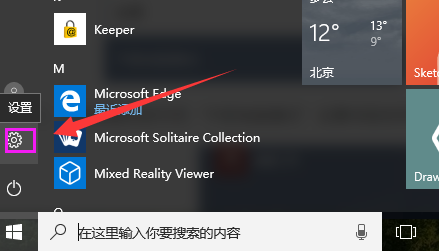
开始菜单界面1
选择“系统”(例如进入“系统/平板电脑模式”设置项。)
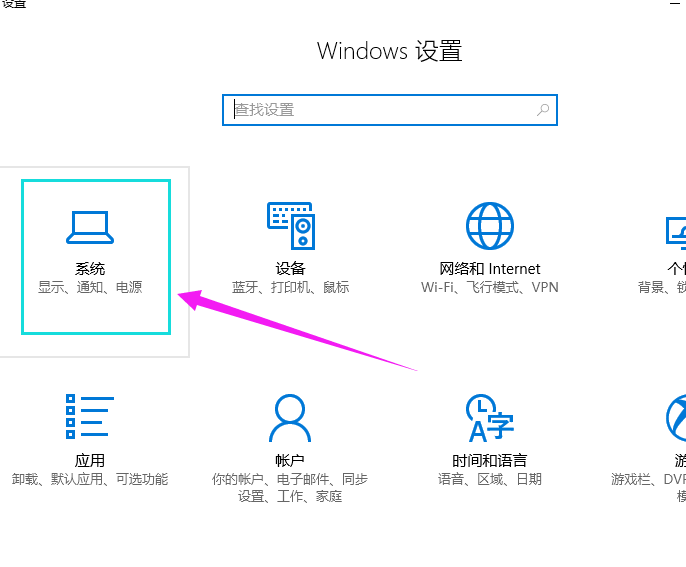
固定设置界面2
在窗口顶部搜索框的左侧看到一个大头针状的“固定”图标。
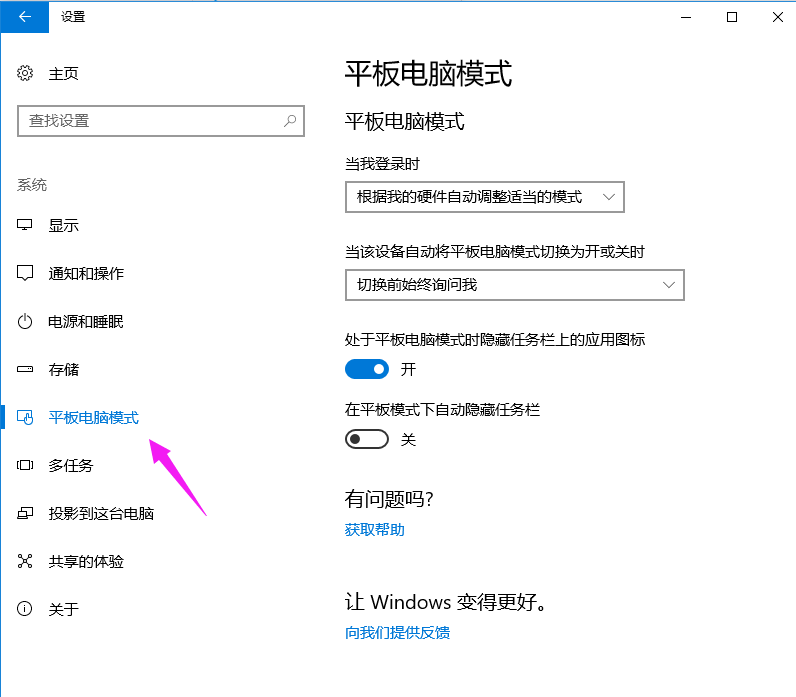
固定设置界面3
点击该图标即可把“平板电脑模式”设置项固定到Win10开始菜单中。
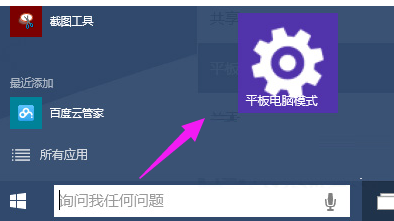
开始菜单界面4
以上就是Win10如何把常用设置项固定到开始菜单的操作流程了。
猜您喜欢
- 32位系统下载_windows10安装的教程..2022-02-09
- 小编告诉你Win10系统怎么恢复出厂设置..2017-10-18
- win10显卡驱动安装教程2022-07-25
- win10底部任务栏无响应怎么解决..2022-04-28
- win10模拟器使用教程2022-09-02
- 如何在windows10中恢复已删除的文件..2020-10-07
相关推荐
- win10升级助手360最新教程 2017-10-21
- 小编告诉你Win10如何隐藏硬盘分区.. 2017-10-19
- 小编告诉你设置win10动态桌面.. 2017-10-14
- win10专业版和企业版的区别 2020-01-28
- win10管理员权限怎么获取 2023-01-22
- 联想y700 win10专业版系统安装方法.. 2017-06-11





 魔法猪一健重装系统win10
魔法猪一健重装系统win10
 装机吧重装系统win10
装机吧重装系统win10
 系统之家一键重装
系统之家一键重装
 小白重装win10
小白重装win10
 钱龙旗舰软件v2012(钱龙旗舰官方下载)
钱龙旗舰软件v2012(钱龙旗舰官方下载) Midori for Windows(轻量级浏览器) v0.5.11官方版
Midori for Windows(轻量级浏览器) v0.5.11官方版 雨林木风Ghost win8 32位专业版下载v201806
雨林木风Ghost win8 32位专业版下载v201806 深度技术ghost win7 x86 旗舰版201612
深度技术ghost win7 x86 旗舰版201612 系统之家win11最新64位专业快速版v2023.04
系统之家win11最新64位专业快速版v2023.04 M1905电影浏览器 v1.2.10.30官方版
M1905电影浏览器 v1.2.10.30官方版 111极速浏览
111极速浏览 系统之家ghos
系统之家ghos 爱点浏览器 1
爱点浏览器 1 魔法猪 ghost
魔法猪 ghost Windows 之家
Windows 之家 Ghost32 v11
Ghost32 v11 WOLFCODERS S
WOLFCODERS S 萝卜家园xp s
萝卜家园xp s 雨林木风win1
雨林木风win1 粤公网安备 44130202001061号
粤公网安备 44130202001061号